
Hoe cameratoegang op de iPhone mogelijk te maken
De meeste apps die u zojuist vanuit de AppStore hebt geïnstalleerd, vragen toestemming voor toegang tot de Camera iPhone.
Er zijn twee opties: weigeren of toestaan. Als u het verzoek afwijst, kunt u dit later altijd inschakelen. U hoeft het verzoek niet altijd meteen te accepteren. Accepteer gewoon toestemming als u denkt dat dit nodig is. Als u echter cameratoegang op uw iPhone moet toestaan voor een specifieke app, kunt u hier leren hoe u dit kunt doen.
Hoe cameratoegang op de iPhone mogelijk te maken
Er zijn zoveel functies en apps in je iPhone-instellingen. Het kan u soms in verwarring brengen over waar u moet beginnen als u cameratoegang voor een app wilt inschakelen. Dit is wat u moet doen:
- Tik op het startscherm van uw iPhone op Instellingen.
- Zoek het gedeelte Privacy door naar beneden te scrollen op het scherm en erop te tikken.
- Zoek op het Privacyscherm naar de camera en tik erop.
- Hier zie je alle apps die toestemming hebben gevraagd voor toegang tot de camera. Controleer of de gewenste app in de lijst staat. Om cameratoegang in te schakelen, schakelt u de knop naast de app-naam in.
- Soms moet u de microfoon samen met de camera inschakelen. Zoek en kies daarom Microfoon terwijl u zich op het Privacyscherm bevindt. Zoek op het volgende scherm de gewenste app en schakel de knop in om deze in te schakelen.
- Controleer of je de camera in de app kunt gebruiken. Als het nog steeds niet werkt, volgt u de onderstaande stappen.
- Ga terug naar het instellingenscherm van je iPhone.
- Scroll naar beneden en zoek naar de gewenste app. Zodra je het hebt gevonden, tik je op de app.
- Zorg ervoor dat de knop naast de Camera-app groen is in de app-instellingen. Als de kleur lichtgrijs is, schakelt u deze in. Als u wilt dat de app toegang krijgt tot de app Microfoon of Foto's, kunt u deze ook inschakelen terwijl u zich op dit scherm bevindt.
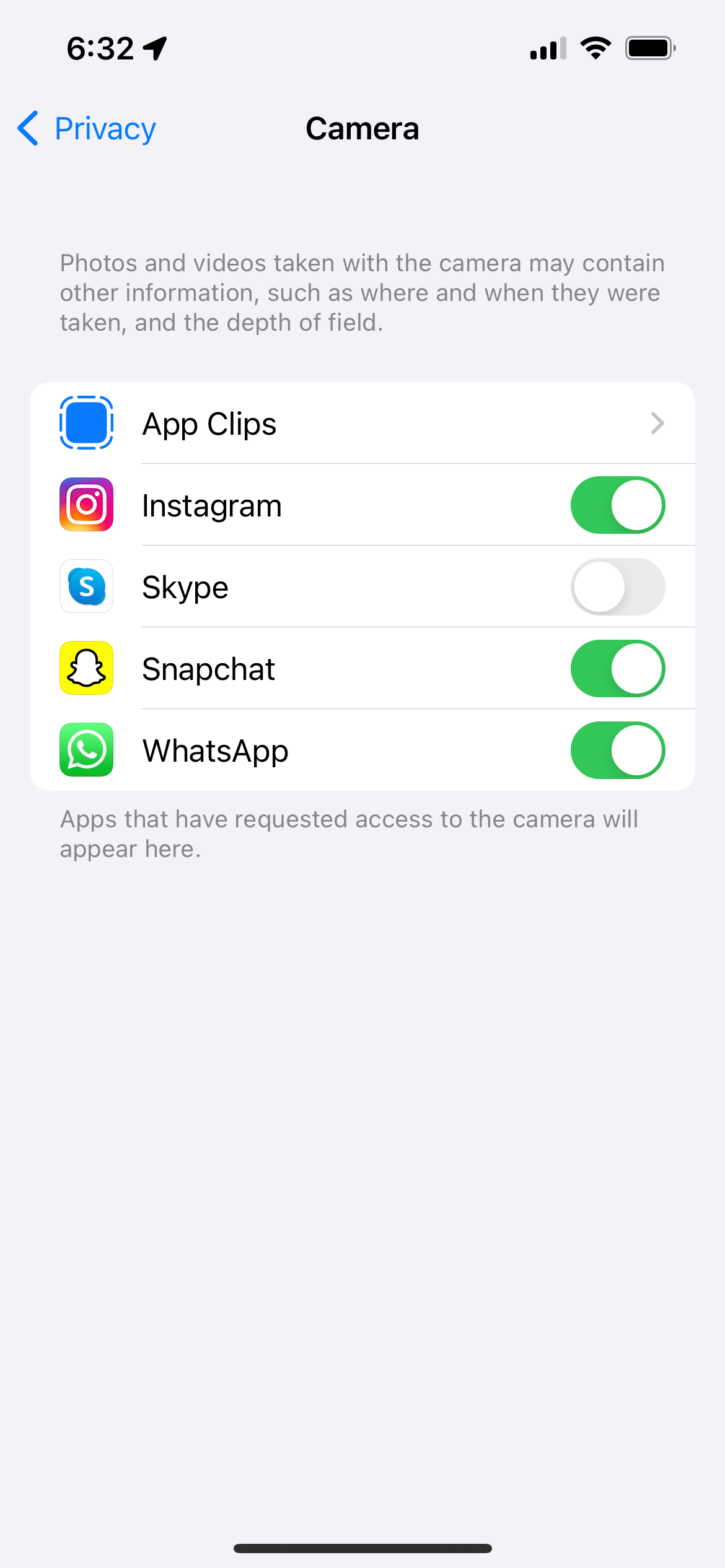
Mijn iPhone geeft de app geen toegang tot de camera. Hier leest u hoe u dit kunt oplossen.
Als je alle bovenstaande stappen hebt uitgevoerd, maar de iPhone weigert nog steeds de app toegang te geven tot de camera, controleer dan de opslag. Zorg ervoor dat uw iPhone voldoende opslagruimte beschikbaar heeft. Om dit te controleren, opent u Instellingen> Algemeen> iPhone-opslag.
